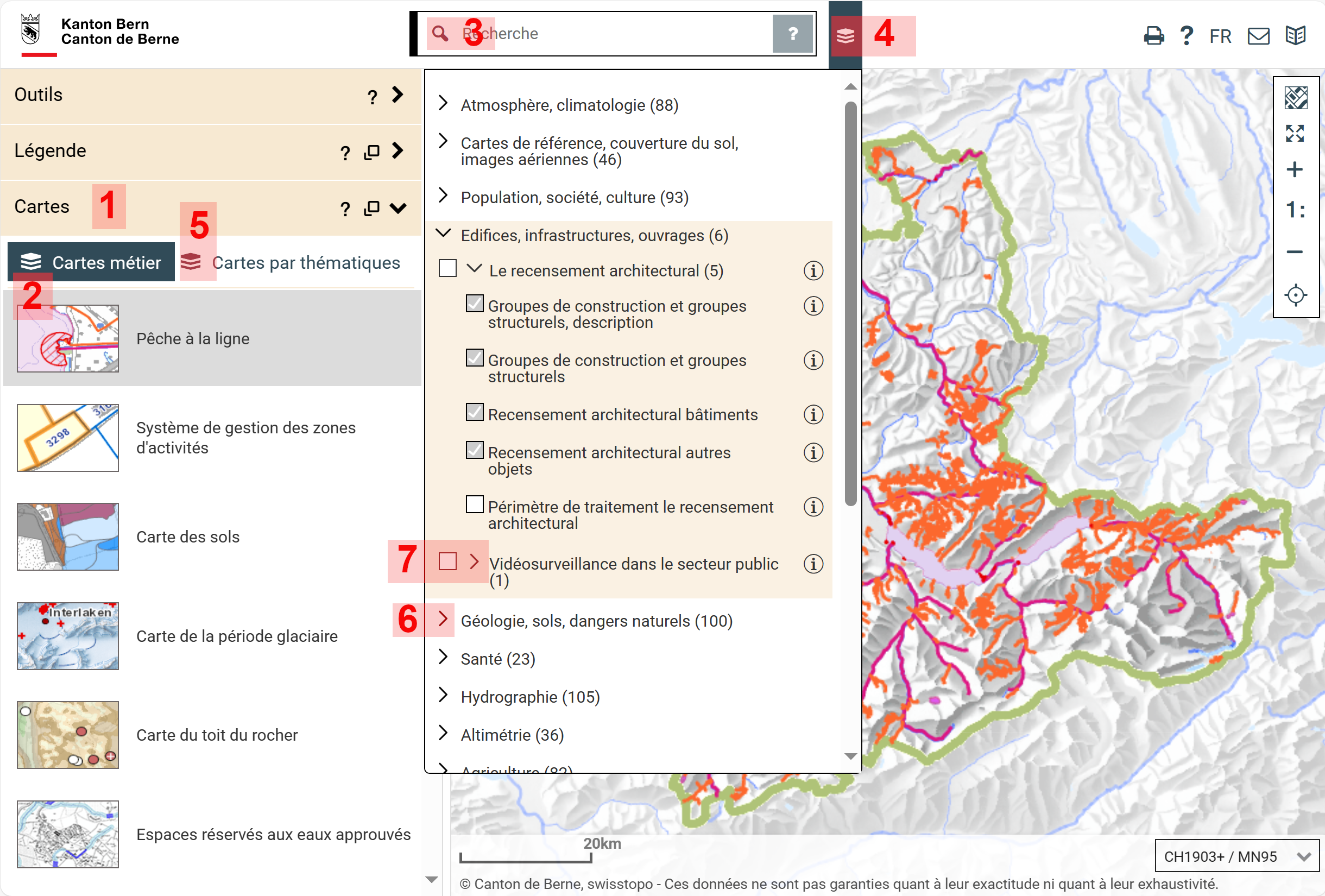
Cartes métier non disponibles dans la nouvelle application cartographique
1 - Charger des cartes métier

1 - Sélectionner la rubrique «Cartes»
Cliquer sur la rubrique «Cartes» pour ouvrir ou fermer le gestionnaire des cartes.
2 - Sélectionner des cartes métier
Sélectionner l’option «Cartes métier». Cliquer sur la carte métier de votre choix dans la liste. Le contenu de la carte métier s’affiche dans la section «Cartes». Sous «Couches sélectionnées», les couches de données visibles sont listées et on les retrouve affichées sur la carte.
Charger des cartes par thématiques

1 - Sélectionner la rubrique «Cartes»
Cliquer sur la rubrique «Cartes» pour ouvrir ou fermer le gestionnaire des cartes..
2 - Sélectionner les cartes par thématiques
Sélectionner l’option «Cartes par thématiques». Toutes les cartes (cartes de géoproduit) associées à la thématique sélectionnée, par exemple «Edifices, infrastructures, ouvrages», sont listées. Chaque carte correspond au contenu d'un géoproduit.
Le contenu d'une thématique est affiché dans la section «Cartes». Sélectionner une carte. Sous «Couches sélectionnées», les couches de données visibles sont listées et on les retrouve affichées sur la carte.
3/4 - Recherche / catalogue de données
Vous pouvez ajouter d'autres jeux de données via le catalogue de données ou le champ de recherche, mais ils ne seront listés que sous «Couches sélectionnées». Veuillez noter que l’ordre des jeux de données qui ont été ajoutés doit encore être éventuellement modifié, voir «Changer l'ordre des jeux de données».
Charger des cartes ou des jeux de données via le champ de recherche
Une recherche peut être effectuée dans tous les groupes ou jeux de données disponibles dans l’application cartographique.
Groupe de donnée (1)
Sélectionner un groupe de données: tous les jeux de données activés pour ce groupe sont ajoutés dans les «Couches sélectionnées» et apparaissent sur la carte.
Jeux de données (2)
Sélectionner un jeu de données: celui-ci est ajouté aux «Couches sélectionnées» et s’affiche sur la carte.
Charger des cartes ou des jeux de données via le catalogue de données
5 - Catalogue de données
Cliquer sur la rubrique «Catalogue de données» pour ouvrir ou fermer le catalogue.
6 - Thématique
Tous les jeux de données disponibles sont listés par thématique.
7 - Carte (carte de géoproduit)
Cliquer sur un thème et sélectionner ensuite une carte (carte de géoproduit) ou un jeu de données. Les cartes correspondent au contenu d'un géoproduit.
Les jeux de données visibles sont listés sous «Couches sélectionnées» et on les retrouve affichés sur la carte.
Cartes ou jeux de données dont l’accès public est limité
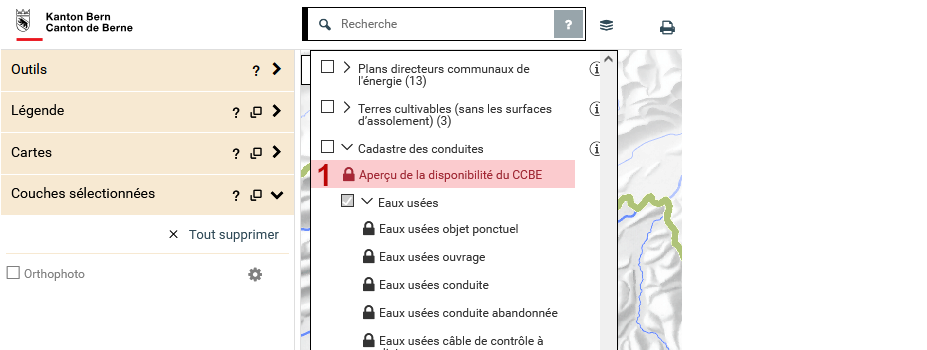
1 - Un cadenas indique que l’accès aux jeux de données est restreint.
Une connexion est nécessaire pour que s’affichent les données qui sont accessibles au public de manière limitée.
Davantage de renseignements sur les autorisations d’accès et la connexion sont présentés dans la rubrique «Consultation des cartes ou jeux de données accessibles au public de manière limitée».